MEB Tarafından Kategorilendirilmemiş Site Erişim Engelinin Nasıl Kaldırılacağız?

Birçok web sitesi ve blog sahibi, içeriklerinin eğitimle ilgili herhangi bir sorun teşkil etmemesine rağmen kullanıcı ve ziyaretçi kaybı yaşamaktadır. Bu makale, site sahiplerine erişim sorunlarını nasıl aşabilecekleri konusunda yardımcı olmak amacıyla hazırlanmıştır. MEB Tarafından Kategorilendirilmemiş Site Erişim Engelinin Kaldırılması: İki Basit Yöntem 1. YÖNTEM: Erişim engelini kaldırmak için https://fortiguard.com/webfilter adresinden yararlanabilirsiniz. Site adresinizi "Search Url" bölümüne yazdıktan sonra, "Category Not Rated" ifadesini göreceksiniz. "Request Review" bağlantısına tıklayarak, karşınıza çıkan formu doldurmanız gerekmektedir. Bu adımları takip ettikten sonra, sitenizin erişime açılması 1-2 gün veya bazen aynı gün içinde gerçekleşebilir. 2. YÖNTEM: Alternatif olarak, https://yardimmasasi.meb.gov.tr/help/app/giris.htm bağlantısını kullanarak MEB'in yardım masasından doğrudan destek talep edebilirsiniz. Ancak, ilk yöntemin daha h...

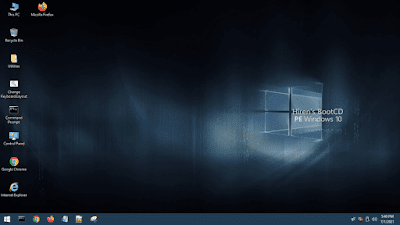

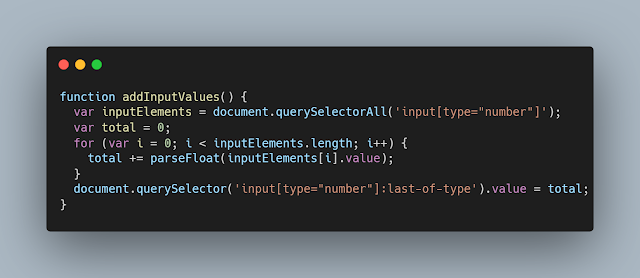
.png)